本文带你吃透 Image、Path、Rectangle、Text 四大核心元素,从基础用法到进阶技巧,每个属性都配实战代码,上手就能用!
一、Image 元素
Image元素的作用就是让图片完美适配界面,它是 Slint 中展示图片的核心组件,支持图片上色、对齐、平铺、缩放等多种效果,轻松满足不同场景的图片展示需求。
核心属性详解
1. 基础配置:source(图片源)
这是最核心的属性,用于指定图片路径,支持本地文件和网络图片,通过@image-url宏定义。
slint
VerticalLayout{ // 垂直布局
spacing: 5px; // 间距
Image {
// 本地图片(相对当前.slint文件路径)图片大小:64x64
source: @image-url("../img/cartoon_small.png");
}
Image {
// 本地图片(相对当前.slint文件路径)图片大小:256x256
source: @image-url("../img/cartoon_normal.png");
}
Image {
// 本地图片(相对当前.slint文件路径)图片大小:512x512
source: @image-url("../img/cartoon_big.png");
}
}👉执行结果如下:

尽管图片的大小都有不同,但Image元素配合布局元素,实现了将图片进行统一大小的拉伸。
2. 创意上色:colorize(颜色蒙版)
将图片作为透明度蒙版,用指定颜色或渐变重新绘制,让图片风格统一适配界面。
slint
width: 200px;
height: 200px;
background: #ffffff; // 背景颜色为白色
GridLayout{ // 网格布局
spacing: 20px; // 间距
Image {
row: 0; // 1行
col: 0; // 1列
width: 45%; // 宽占45%,换算为90px
height: 45%;// 宽占45%,换算为90px
// 本地图片(相对当前.slint文件路径)图片大小:204x300
source: @image-url("../img/Slint_logo.png");
}
Image {
row: 0; // 1行
col: 1; // 2列
width: 45%; // 宽占45%,换算为90px
height: 45%;// 宽占45%,换算为90px
// 本地图片(相对当前.slint文件路径)图片大小:204x300
source: @image-url("../img/Slint_logo.png");
colorize: darkorange; // 橙色蒙版
}
Image {
row: 1; // 2行
col: 0; // 1列
width: 45%; // 宽占45%,换算为90px
height: 45%; // 宽占45%,换算为90px
// 本地图片(相对当前.slint文件路径)图片大小:256x256
source: @image-url("../img/cartoon_normal.png");
}
Image {
row: 1; // 2行
col: 1; // 2列
width: 45%; // 宽占45%,换算为90px
height: 45%;// 高占45%,换算为90px
// 本地图片(相对当前.slint文件路径)图片大小:256x256
source: @image-url("../img/cartoon_normal.png");
colorize: darkorange; // 橙色蒙版
}
}👉执行结果:
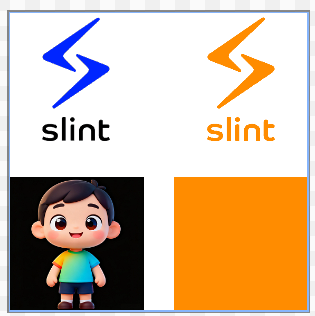
👉注意:上图中的第一列为原图,第二列为添加颜色蒙版后的不同效果。
如果图片的背景色不是"透明色",那么颜色蒙版会覆盖掉全部图片(如上图第二行、第二列),颜色蒙版只会覆盖掉没有透明色的区域,而不会影响到透明色区域(如上图第一行、第二列)。
3. 精准对齐:horizontal-alignment/vertical-alignment
控制图片在容器内的对齐方式,默认均为居中,支持左 / 右 / 上 / 下对齐。
slint
Image {
row: 0; // 1行
col: 0; // 1列
width: 45%; // 宽占45%,换算为90px
height: 45%;// 宽占45%,换算为90px
horizontal-alignment: left; // 水平居左
// 本地图片(相对当前.slint文件路径)图片大小:204x300
source: @image-url("../img/Slint_logo.png");
}
Image {
row: 0; // 1行
col: 1; // 2列
width: 45%; // 宽占45%,换算为90px
height: 45%;// 宽占45%,换算为90px
horizontal-alignment: right; // 水平居右
// 本地图片(相对当前.slint文件路径)图片大小:204x300
source: @image-url("../img/Slint_logo.png");
colorize: darkorange; // 橙色蒙版
}👉执行结果:
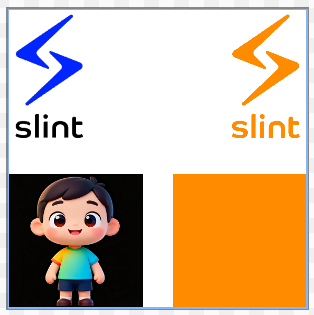
可以看到,Slint_logo.png图片,一个被设置为水平偏左,而另一个显示为水平偏右。
4. 平铺填充:horizontal-tiling/vertical-tiling
当图片尺寸小于容器时,可设置平铺方式,支持普通重复和整数倍缩放重复。
slint
background: black;
// 水平+垂直整数倍平铺(无拉伸变形)
Image {
width: 64px; // 宽度
height: 64px; // 高度
source: @image-url("../img/cartoon_small.png");// 图片大小 64x64
horizontal-tiling: round; // 默认平铺,最小程度拉伸
vertical-tiling: round; // 默认平铺,最小程度拉升
}👉由于Image区域被设定为"width: 64px;height: 64px",与cartoon_small.png的大小(64x64)一致,所以不用平铺和拉伸。

平铺的阈值为图片像素的50%,如果不能整数倍数,那么就以图片的50%为阈值,如果超出整数倍的像素大于平铺图像数量的50%,则强行加入平铺,进行缩放;而如果不足50%的像素,则会通过拉伸进行强行平铺。
background: black;
// 水平+垂直整数倍平铺(无拉伸变形)
Image {
width: 96px; // 宽度
height: 96px; // 高度
source: @image-url("../img/cartoon_small.png");// 图片大小 64x64
horizontal-tiling: round; // 默认平铺,最小程度拉伸
vertical-tiling: round; // 默认平铺,最小程度拉升
}👉由于超出量没有超过50%的像素数量,所以只是拉伸,而没有重复平铺。

background: black;
// 水平+垂直整数倍平铺(无拉伸变形)
Image {
width: 97px; // 宽度
height: 97px; // 高度
source: @image-url("../img/cartoon_small.png");// 图片大小 64x64
horizontal-tiling: round; // 默认平铺,最小程度拉伸
vertical-tiling: round; // 默认平铺,最小程度拉升
}👉查看代码,97是64的150%+1,仅仅剩余量超过了50%像素基础上外加1个像素,就触发了重复平铺(缩放以适应剩余的49%的剩余像素数量)。

而我们使用时,完全没必要去注意上面的细节,只需要记住Image的大小和平铺图片即可:
background: black;
// 水平+垂直整数倍平铺(无拉伸变形)
Image {
width: 400px; // 宽度
height: 400px; // 高度
source: @image-url("../img/cartoon_small.png");// 图片大小 64x64
horizontal-tiling: round; // 默认平铺,最小程度拉伸
vertical-tiling: round; // 默认平铺,最小程度拉升
}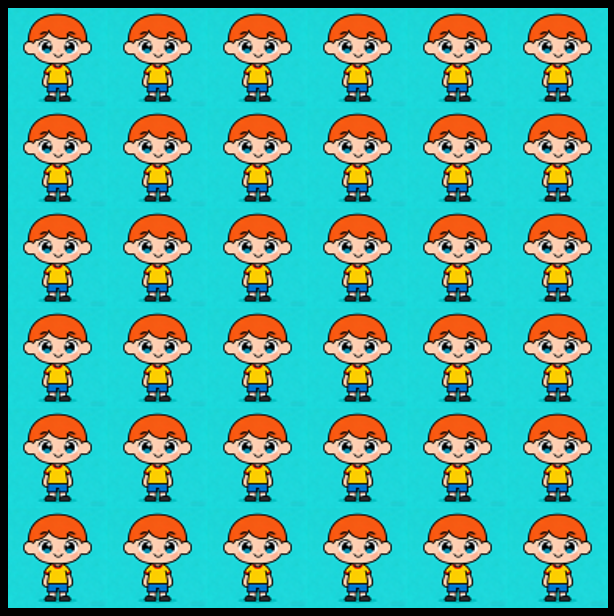
另外在平铺时,我们在上面已经完成了 横向+纵向 的二维平铺,您也可以单独指定平铺的维度方向(横向平铺、纵向平铺):
background: black;
// 水平+垂直整数倍平铺(无拉伸变形)
Image {
width: 400px; // 宽度
height: 400px; // 高度
source: @image-url("../img/cartoon_small.png");// 图片大小 64x64
horizontal-tiling: round; // 默认横向平铺,最小程度拉伸
}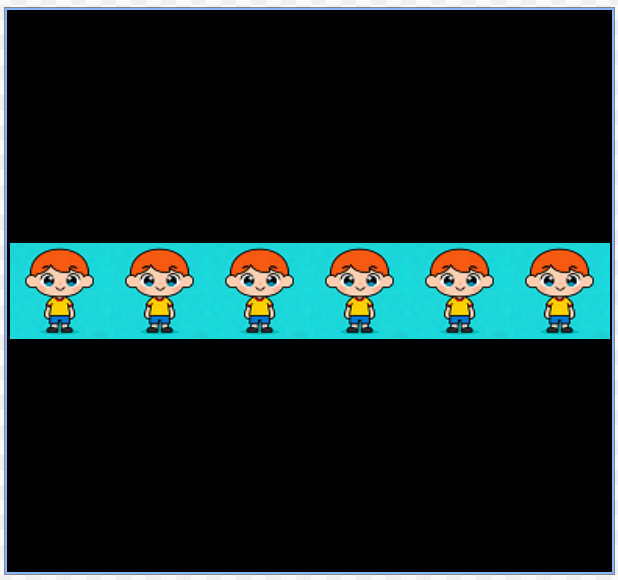
background: black;
// 水平+垂直整数倍平铺(无拉伸变形)
Image {
width: 400px; // 宽度
height: 400px; // 高度
source: @image-url("../img/cartoon_small.png");// 图片大小 64x64
vertical-tiling: round; // 默认平铺,最小程度拉升
}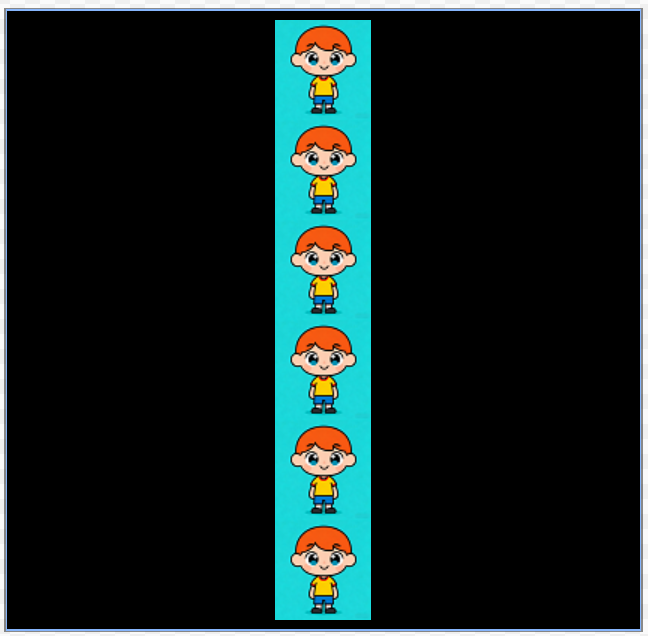
5. 自适应缩放:image-fit
控制图片如何适配容器尺寸,保留比例或拉伸填充,是最常用的属性之一。
slint
// 设置整个容器的背景颜色为黑色
background: black;
// 创建水平布局容器,用于横向排列内部元素
HorizontalLayout{
spacing: 10px; // 设置布局内各子元素之间的水平间距为10px
// 第一个图片元素:使用fill模式适配容器
Image {
width: 100px; // 图片宽度固定为100px
height: 200px; // 图片高度固定为200px
source: @image-url("../img/cartoon_small.png"); // 图片路径
image-fit: fill; // 拉伸图片以完全填充容器(可能会改变图片原始比例)
}
// 第二个图片元素:使用contain模式适配容器
Image {
width: 100px;
height: 200px;
source: @image-url("../img/cartoon_small.png");
image-fit: contain; // 保持图片原始比例,完整显示在容器内(可能留有空白)
}
// 第三个图片元素:使用cover模式适配容器
Image {
width: 100px;
height: 200px;
source: @image-url("../img/cartoon_small.png");
image-fit: cover; // 保持图片原始比例,填满容器(超出容器的部分会被裁剪)
}
}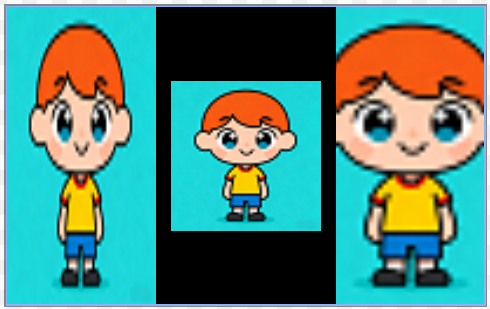
6. 缩放质量:image-rendering
控制图片缩放时的渲染算法,平滑模式适合照片,像素化模式适合像素画。
slint
// 像素化缩放(保留像素风格)
Image {
width: 400px;
height: 400px;
source: @image-url("../img/cartoon_small.png");
image-rendering: pixelated;
}
进阶技巧:九切片缩放与无障碍
-
九切片缩放:适合边框、气泡等可拉伸素材,指定四个方向的保留区域,避免拉伸变形。 例如:要利用以下图片的边框来拼凑自己想要的组件背景(这在自定义组件时特别有用)。
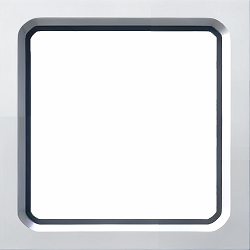
slint
Image { source: @image-url("../img/border3D.png", nine-slice(40 40 40 40)); // 上右下左各40px保留 width: 400px; // 重新拼凑图像的宽度 height: 100px; // 重新拼凑图像的高度 }
重新拼凑完的Image如下:
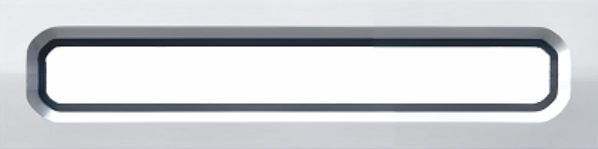
-
无障碍设置:给图片添加描述,或标记为纯装饰元素。 slint
// 有意义图片(屏幕阅读器会读取) Image { source: @image-url("slint-logo.png"); accessible-label: "Slint官方logo"; } // 纯装饰图片(排除在无障碍树外) Image { source: @image-url("mini-banner.png"); accessible-role: none; }
当有视力残疾等用户,想要听过读屏幕来获取当前界面信息时,以上两张图片都会被显示,但是只有第一章图片的"Slint官方logo"这几个字会被纳入到无障碍读屏幕的信息树中,这也就意味着这几个字会被屏幕阅读器为残障人士说出来。而另外的一张图片由于为"无障碍设置"项设定了"none",这也就意味这屏幕阅读器不会将其收录,自然也不会读,最终残障人士无法感知到这个图片的存在。
二、Path 元素
Path元素的作用是绘制任意复杂图形,它支持用 SVG 命令或 Slint 标记语法,绘制自定义形状、曲线、弧线等,是打造独特 UI 的利器。
核心属性速览
fill:形状填充颜色(默认透明)stroke:轮廓颜色(默认透明)stroke-width:轮廓宽度(默认 0)fill-rule:填充规则(nonzero/evenodd)viewbox-*:定义视图窗口,控制图形缩放
两种绘制方式:SVG 命令 vs 标记语法
1. SVG 命令方式(简洁高效)
直接使用 SVG 路径字符串,适合熟悉 SVG 的开发者,一行代码搞定复杂形状。
slint
// 定义一个自定义组件ArcRectangle,继承自Path(路径组件,用于绘制自定义图形)
export component ArcRectangle inherits Path {
// 组件默认宽度为100px
width: 100px;
// 组件默认高度为100px
height: 100px;
// 路径绘制命令:通过一系列坐标指令绘制图形
// M(移动到)→L(直线到)→A(弧线到)→L(直线到)→Z(闭合路径)
// 具体解析:
// M 0 0:移动画笔到坐标(0, 0)(左上角起点)
// L 0 100:从(0,0)画直线到(0,100)(左侧边)
// A 1 1 0 0 0 100 100:从(0,100)画弧线到(100,100)(底部弧线,参数含义:x半径1、y半径1、旋转0°、大弧0、顺时针0)
// L 100 0:从(100,100)画直线到(100,0)(右侧边)
// Z:闭合路径,从(100,0)回到起点(0,0)(顶部边)
commands: "M 0 0 L 0 100 A 1 1 0 0 0 100 100 L 100 0 Z";
// 图形边框颜色为红色
stroke: red;
// 边框宽度为1px
stroke-width: 1px;
// 图形填充色为浅蓝色
fill: lightblue;
}2. Slint 标记语法(直观易读)
用 Slint 内置的子元素描述路径,适合复杂路径或需要动态调整的场景。
slint
// 定义一个自定义组件ArcRectangle,继承自Path(路径组件,用于绘制自定义图形)
export component ArcRectangle inherits Path {
// 组件默认宽度为100px
width: 100px;
// 组件默认高度为100px
height: 100px;
// 路径绘制命令:通过一系列坐标指令绘制图形
// M(移动到)→L(直线到)→A(弧线到)→L(直线到)→Z(闭合路径)
// 具体解析:
// M 0 0:移动画笔到坐标(0, 0)(左上角起点)
// L 0 100:从(0,0)画直线到(0,100)(左侧边)
// A 1 1 0 0 0 100 100:从(0,100)画弧线到(100,100)(底部弧线,参数含义:x半径1、y半径1、旋转0°、大弧0、顺时针0)
// L 100 0:从(100,100)画直线到(100,0)(右侧边)
// Z:闭合路径,从(100,0)回到起点(0,0)(顶部边)
commands: "M 0 0 L 0 100 A 1 1 0 0 0 100 100 L 100 0 Z";
// 图形边框颜色为红色
stroke: red;
// 边框宽度为1px
stroke-width: 1px;
// 图形填充色为浅蓝色
fill: lightblue;
}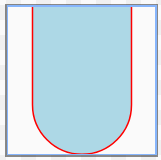
图形创建后,可以在其它组件中被使用:
// 定义主窗口组件my_view,继承自Window(顶级窗口容器)
export component my_view inherits Window {
// 第一个ArcRectangle实例:使用默认属性
ArcRectangle {
// 可选:通过属性赋值覆盖默认值(此处仅修改位置,其他用默认)
x: 50px; // 组件左上角x坐标(距离窗口左侧50px)
y: 50px; // 组件左上角y坐标(距离窗口顶部50px)
}
// 第二个ArcRectangle实例:自定义属性(覆盖默认配置)
ArcRectangle {
width: 150px; // 覆盖默认宽度,改为150px
height: 150px; // 覆盖默认高度,改为150px
x: 160px; // 位置x坐标(距离窗口左侧160px)
y: 120px; // 位置y坐标(距离窗口顶部120px)
stroke: green; // 覆盖边框颜色,改为绿色
stroke-width:5px; // 覆盖边框宽度,改为5px
fill: yellow; // 覆盖填充色,改为黄色
fill-rule: evenodd; // 填充规则:奇偶规则(根据射线穿过路径的次数奇偶判断是否填充)
}
}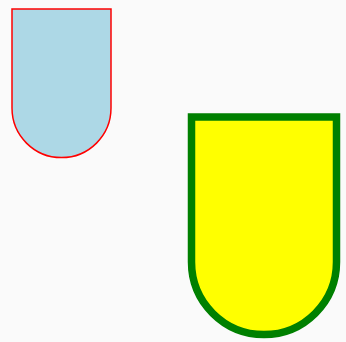
常用路径子元素
MoveTo:移动起点,开启新路径LineTo:绘制直线ArcTo:绘制椭圆弧(可控制弧度、方向)CubicTo:三次贝塞尔曲线(两个控制点)QuadraticTo:二次贝塞尔曲线(一个控制点)Close:闭合路径
实用技巧:裁剪与抗锯齿
- 裁剪:设置
clip: true,只显示视图窗口内的图形部分。 - 抗锯齿:默认开启(
anti-alias: true),性能敏感场景可关闭以提升帧率。
三、Rectangle 元素
Rectangle是用来构建界面的基础形状与容器。也就是说它是最常用的基础元素,不仅能绘制矩形、圆形、圆角框,还能作为容器裁剪子元素,支持渐变、边框、阴影等效果。
核心用法示例
1. 基础矩形与圆角
slint
// 1. 纯色矩形(无圆角、纯填充色的基础矩形)
Rectangle {
x: 10px; // 组件左上角x坐标:距离窗口左侧10px
y: 10px; // 组件左上角y坐标:距离窗口顶部10px
width: 180px; // 矩形宽度:180px(控制水平尺寸)
height: 180px; // 矩形高度:180px(控制垂直尺寸)
background: #315afd; // 矩形背景色:深蓝色(十六进制颜色值)
}
// 2. 圆角矩形(四个角统一设置圆角的矩形)
Rectangle {
x: 10px; // 组件左上角x坐标:距离窗口左侧10px
y: 210px; // 组件左上角y坐标:距离窗口顶部210px(与上方矩形间距20px)
width: 180px; // 矩形宽度:180px
height: 180px; // 矩形高度:180px
background: green; // 矩形背景色:绿色
border-radius: 30px; // 圆角半径:30px(数值越大,角越圆润,四个角圆角一致)
}
// 3. 圆形(通过"宽高相等+圆角=边长的一半"实现)
Rectangle {
x: 10px; // 组件左上角x坐标:距离窗口左侧10px
y: 410px; // 组件左上角y坐标:距离窗口顶部410px(与上方矩形间距20px)
width: 180px; // 矩形宽度:180px(需与高度保持一致,才能形成正圆)
height: 180px; // 矩形高度:180px(与宽度相等,为圆形的直径)
background: yellow; // 圆形填充色:黄色
border-radius: self.width/2; // 圆角半径=宽度的1/2(180px/2=90px),四个角圆弧拼接成正圆
}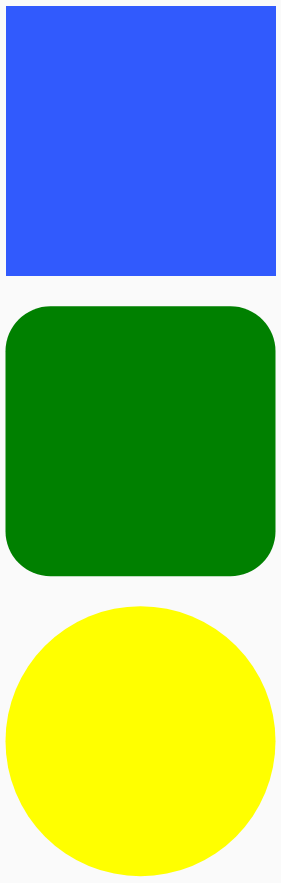
2. 边框与渐变背景
slint
// 定义一个带渐变背景效果的窗口组件,继承自Slint的顶级Window容器
export component GradientRect inherits Window {
// 第一个矩形:带红色边框的基础矩形(用于外层边框装饰)
Rectangle {
width: 200px; // 矩形宽度:200px(作为外层边框,尺寸略大于内部渐变矩形)
height: 200px; // 矩形高度:200px(与宽度一致,保持方形)
border-color: red; // 边框颜色:红色
border-width: 2px; // 边框宽度:2px(Slint中border-width默认值为0,必须显式设置才会显示边框)
// 注:该矩形未设置x/y坐标,默认值为0,即位于窗口左上角
}
// 定义一个名为rainbow的属性,类型为<brush>(画笔/填充样式),存储线性渐变规则
property <brush> rainbow: @linear-gradient(
40deg, // 渐变方向:与水平方向成40度角(角度值越大,渐变倾斜越明显)
red 0%, // 渐变起点(0%位置):红色
orange 10%,// 10%位置:橙色
yellow 20%,// 20%位置:黄色
green 30%, // 30%位置:绿色
cyan 40%, // 40%位置:青色
blue 50%, // 50%位置:蓝色
purple 70% // 70%位置到终点:紫色(后续位置自动填充紫色至100%)
);
// 第二个矩形:使用渐变背景的内层矩形(核心渐变展示区域)
Rectangle {
width: 180px; // 矩形宽度:180px(小于外层边框矩形,形成边框包裹效果)
height: 180px; // 矩形高度:180px(与宽度一致,保持方形)
background: rainbow; // 背景填充:使用上面定义的rainbow线性渐变
// 注:未设置x/y坐标,默认值为0,与外层矩形重叠,因尺寸更小,呈现"边框包裹渐变内容"的效果
}
}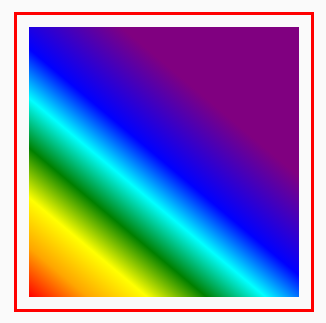
3. 裁剪子元素与阴影
slint
// 定义一个带特殊效果(裁剪、阴影)的窗口组件,继承自Slint的顶级Window容器
export component GradientRect inherits Window {
// 第一个矩形:演示子元素裁剪效果(父元素范围内显示子元素,超出部分隐藏)
Rectangle {
x: 50px; // 父矩形左上角x坐标:距离窗口左侧50px
y: 50px; // 父矩形左上角y坐标:距离窗口顶部50px
width: 150px; // 父矩形宽度:150px(作为裁剪区域的边界)
height: 150px; // 父矩形高度:150px(作为裁剪区域的边界)
background: darkslategray; // 父矩形背景色:深石板灰(方便区分裁剪区域)
clip: true; // 开启裁剪功能:子元素超出父矩形范围的部分会被隐藏(核心属性)
// 子矩形(用于演示裁剪效果)
Rectangle {
x: -40px; // 子矩形左上角x坐标:超出父矩形左侧40px(父矩形x=50,子x=-40,实际左边界在50-40=10px处)
y: -40px; // 子矩形左上角y坐标:超出父矩形顶部40px(父矩形y=50,子y=-40,实际上边界在50-40=10px处)
width: 100px; // 子矩形宽度:100px
height: 100px; // 子矩形高度:100px
background: lightslategray; // 子矩形背景色:浅石板灰(与父矩形区分)
// 效果:子矩形左上角超出父矩形,超出部分因父矩形clip:true被隐藏,仅显示在父矩形范围内的部分
}
}
// 第二个矩形:演示阴影效果(为元素添加阴影,增强视觉层次感)
Rectangle {
x: 250px; // 矩形左上角x坐标:距离窗口左侧250px(与左侧裁剪矩形拉开距离)
y: 50px; // 矩形左上角y坐标:距离窗口顶部50px(与左侧矩形对齐顶部)
width: 200px; // 矩形宽度:200px
height: 200px; // 矩形高度:200px
background: green; // 矩形背景色:绿色(主体颜色)
// 阴影相关属性(共同构成阴影效果)
drop-shadow-blur: 10px; // 阴影模糊程度:10px(数值越大,阴影越模糊)
drop-shadow-color: rgba(0,0,0,0.3); // 阴影颜色:黑色带30%透明度(rgba格式:红,绿,蓝,透明度)
drop-shadow-offset-x: 15px; // 阴影水平偏移:向右偏移15px(正值右移,负值左移)
drop-shadow-offset-y: 15px; // 阴影垂直偏移:向下偏移15px(正值下移,负值上移)
// 效果:矩形右下方出现一个模糊、半透明的黑色阴影,模拟光线照射的立体感
}
}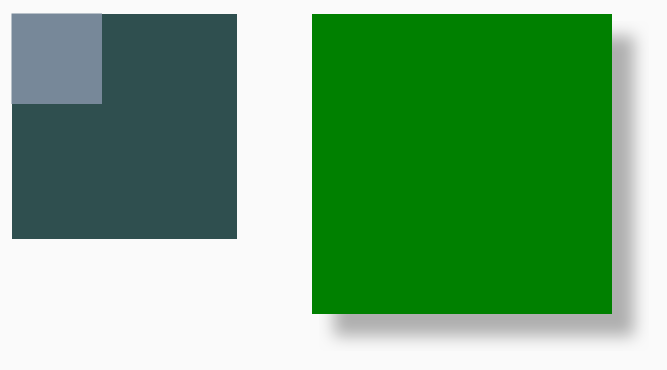
四、Text 元素
Text元素这作用是界面中的文本展示与样式定制,既:用于展示文字,支持字体、颜色、对齐、换行、描边等全方位样式控制,满足各类文本展示需求。
基础样式配置
slint
Text {
text: "你好 Slint!"; // 显示的文本内容:包含中文问候语和Slint标识
color: #3586f4; // 文本颜色:十六进制颜色值(浅蓝色,#3586f4对应一种明亮的蓝色)
font-size: 40pt; // 字体大小:40点(pt为印刷单位,40pt属于较大字体,视觉上更醒目)
font-family: "楷体"; // 字体样式:使用楷体(中文字体)
font-weight: 800; // 字重(字体粗细):800属于加粗范围(100最细,400正常,900最粗),此处文本会显示为粗体
font-italic: true; // 斜体设置:true表示启用斜体效果,文本将以倾斜样式显示
}
对齐与换行
slint
// 垂直布局容器:内部的子元素会按垂直方向依次排列
VerticalLayout {
// 第一个矩形:用于演示文本在容器内的对齐方式
Rectangle {
width: 200px; // 矩形宽度:200px
height: 50px; // 矩形高度:50px(作为文本的容器,高度足够容纳一行文本)
border-width: 1px; // 矩形边框宽度:1px(显示细边框,方便观察文本与容器的位置关系)
border-color: #000000; // 边框颜色:黑色(#000000为纯黑,增强边框可见性)
// 矩形内的文本组件(演示对齐效果)
Text {
text: "对齐示例"; // 显示的文本内容
width: 200px; // 文本宽度与父矩形一致(确保对齐范围与容器匹配)
height: 50px; // 文本高度与父矩形一致(充满容器高度,方便垂直对齐)
horizontal-alignment: left; // 水平对齐:左对齐(文本靠容器左侧显示)
vertical-alignment: center; // 垂直对齐:居中(文本在容器垂直方向中间位置显示)
}
}
// 第二个矩形:用于演示文本的自动换行功能
Rectangle {
width: 200px; // 矩形宽度:200px(固定宽度,限制文本显示范围)
height: 50px; // 矩形高度:50px(高度固定,文本超出时会自动换行而不是溢出)
border-width: 1px; // 矩形边框宽度:1px(显示边框,明确文本的显示范围)
border-color: #000000; // 边框颜色:黑色(与第一个矩形保持一致,便于对比)
// 矩形内的文本组件(演示自动换行)
Text {
text: "这是一段很长的文本,设置word-wrap后会自动在单词边界换行"; // 长文本内容(用于触发换行)
width: 180px; // 文本宽度:180px(小于父矩形宽度,预留边框空间)
wrap: word-wrap; // 换行方式:单词换行(在单词之间的空格处换行,避免拆分单词)
// wrap: char-wrap; // 可选换行方式:字符换行(可在任意字符间换行,适合中文等无空格文本,仅Qt/Software渲染器支持)
}
}
}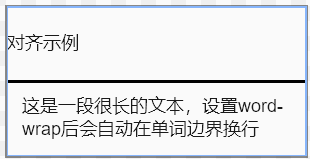
溢出处理与字符间距
slint
// 垂直布局容器:内部所有子元素将按照从上到下的垂直方向依次排列,自动分配垂直间距
VerticalLayout {
// 第一个文本组件:演示中文长文本超出固定宽度时,用省略号替代溢出部分(避免乱码)
Text {
text: "这是一段超出宽度的长文本,溢出部分会被省略"; // 测试用中文长文本:长度超过下方设置的200px宽度
font-family: "宋体"; // 指定中文字体(宋体),确保中文显示正常,避免溢出截断时出现乱码
font-size: 14pt; // 字体大小:14点(适中大小,便于观察溢出效果)
width: 200px; // 固定文本宽度:200px(限制显示范围,触发文本溢出)
overflow: elide; // 溢出处理方式:显示省略号(...)替代溢出部分(核心属性,中文需配合中文字体使用)
// overflow: clip; // 可选溢出处理方式:直接裁剪溢出部分(不显示省略号,为Slint默认值)
}
// 第二个文本组件:演示字符间距调整(增加/减少字符之间的空隙)
Text {
text: "字符间距示例"; // 演示文本:简洁明了,便于观察间距变化
font-size: 30pt; // 字体大小:30点(较大字体,让字符间距变化更直观)
letter-spacing: 4px; // 字符间距:增加4px(数值越大间距越宽;负值则减少间距,如-2px)
}
}
进阶效果:文本描边
给文本添加轮廓,打造醒目效果,支持描边位置(外部 / 居中)。
slint
Text {
text: "描边文本"; // 文本内容:明确展示"描边"效果的示例文字
font-size: 80px; // 字体大小:80px(较大尺寸,让描边效果更清晰可见)
color: white; // 文本填充色:白色(文本内部的颜色,作为主体颜色)
stroke: darkblue; // 描边颜色:深蓝色(文本边缘轮廓的颜色,与填充色形成对比)
stroke-width: 2px; // 描边宽度:2px(轮廓线条的粗细,数值越大描边越粗)
stroke-style: center; // 描边位置:center表示描边线条居中分布在文本边缘(即一半在文本内部,一半在外部);可选outside表示描边完全在文本外部
// 整体效果:白色填充的文本边缘有一圈2px宽的深蓝色描边,增强文本的立体感和辨识度
}
无障碍支持
Text 元素默认已配置无障碍属性,accessible-label自动等于text值,屏幕阅读器会自动读取,无需额外配置。
本章总结
以上四个元素是 Slint UI 开发的基石:Image 搞定图片展示,Path 绘制自定义图形,Rectangle 搭建基础布局与容器,Text 处理文本样式。每个元素的属性都可灵活组合,打造出丰富多样的 UI 效果。
下一章节我将带您掌握对"手势",既:对操作者触摸界面时的"轻拂 / 快速滑动操作"的支持!再见!